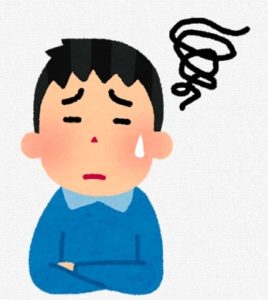

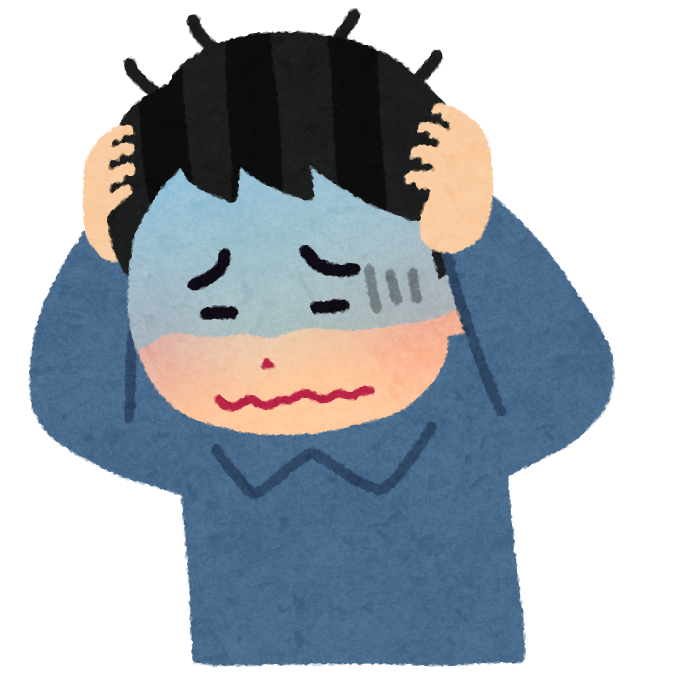
こんなお悩みにお答えしていきます。
その正しい理解をするには現状を認識して間違っているところは修正していかなければなりません。ブログにおいて羅針盤となるのがGoogoleアナリティクスです。
導入しているけど使いこなしていない方も多いと思います。正しい道に進むために十分に活用しましょう。
この記事を書いている人はこんな人
ムロです。ブログを始めて1年(2019年6月)ぐらいで、4つのブログを運営しています。
8ヶ月で収益化しました最高月収は25万で、アベレージは20万ぐらいです。
PVは大体10万PVぐらいですね。ツイッターは(@hittky1114)
こんな方におすすめ
- Googleアナリティクスを使ってどのように分析したらいいか知りたい。
- ブログを運用してきたけどなかなか成果が出ない。
- 使い方と見方が分からない。
Googleアナリティクスは自分のブログの評価を測るツールです。

自分のブログ記事がどれだけ読者に読まれているかなどをチェックできGoogleでの順位チェックをしましょう。
毎日チェックしましょう。
コチラも読まれてる人気記事です
>>【ブログは稼げる】副業ブログを始めると実際どんなメリットがあるの?デメリットはあるの?
>>【ブログ構成・書き方】を初心者向けに解説!ブログの書き方&構成のポイント
>>【徹底解説】ブログの仕組みと、初心者がブログで1万円を稼ぐまでを紹介【誰でも稼げます】
Googleアナリティクスとは?
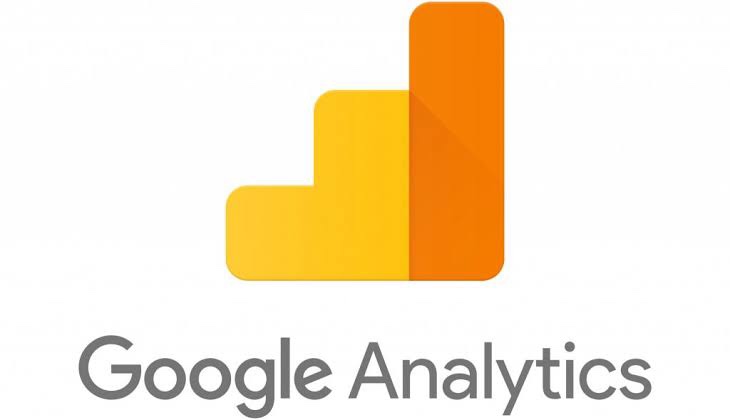
Googleアナリティクスとは、Googleが提供しているアクセス解析ツールです。基本的には無料で利用することができます。
GAと略されて呼ばれることが多いです。
Googleアナリティクスを使う目的とは?
Googleアナリティクスを使うと下記のようなことが分析できます。
ココに注意
- どれくらいのユーザーがサイトを見ているか
- どのページでユーザーが離脱したのか
- どんなユーザーが訪問しているのか(性別、年代、地域など)
- どこから流入したのか
ポイント1:最初に設定しておいた方がいいもの
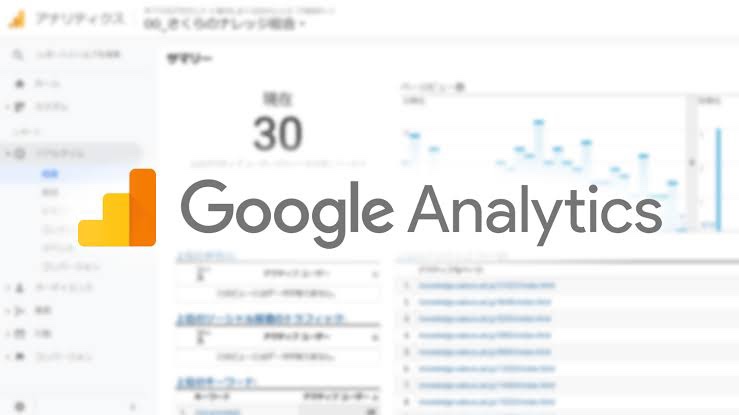
Googleアナリティクスでアクセス解析する際、適切なデータを集める必要があります。
そのためにはGoogleアナリティクスを導入したら下記の3つを設定しておきましょう。
- 自分のデータを送信しないようにする
- プレビュー画面を除外する
- データ保持期間を変更する
ポイント2:自分のデータを送信しないようにする
Googleアナリティクスに自分のデータを送信しないようにします。
この拡張機能を有効にすると、自分のサイトを自分で見たとしてもアクセスデータをGoogleアナリティクスに送信しませんので、より正確なデータに近づけることができます。
ポイント3:プレビュー画面を除外する
WordPressではプレビューした際、/?p=xxx&preview=trueのようなパラメータがURLに付きます。
何も設定しないとGoogleアナリティクスのレポートにこのパラメータが付いたURLが表示されてしまいます。
ユーザーがアクセスしたページではなく管理者がアクセスしたページなので解析には必要ありません。プレビュー時のURLをレポートから除外します。
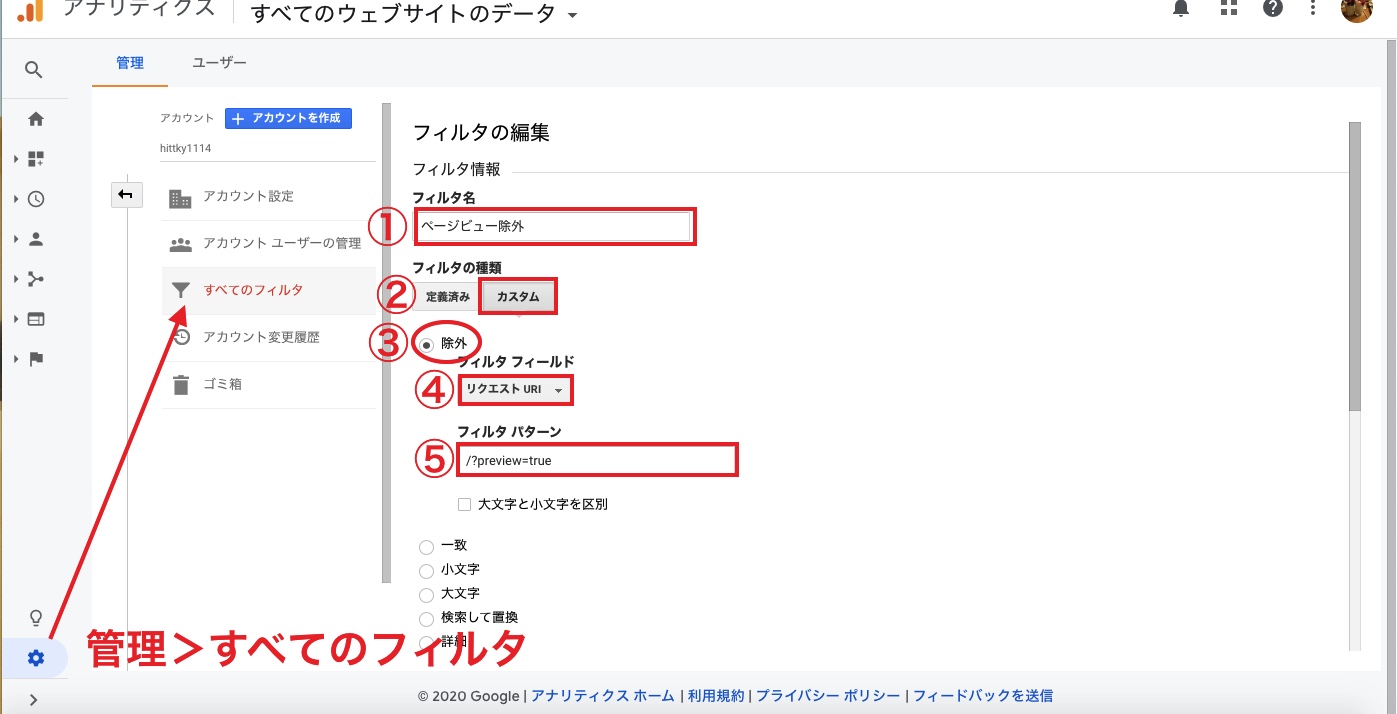
GAの管理画面で管理をクリックします
下記の設定をして保存ボタンを押します。
1.フィルタ名:プレビューページ除外
2.フィルタの種類:カスタム
3.除外
4.フィルタフィールド:リクエストURI
5.フィルタパターン:/?preview=true
データ保持期間を変更する
Googleアナリティクスは、欧州の「一般データ保護規則」(GDPR)というデータ保護法に準拠するために、データ保持期間をサイト管理者自身で決めることができるようにしました。
このデータ保持期間はデフォルトで「26ヶ月間」に設定されています。
ブログを長期間運用した際に2年分しかデータが使用できないのは損失です。立ち上げからどのような推移で数値が上昇したかを解析するためには期限切れにならないようにします。
もし別のブログを作る際にもデータは参考になります。
データ保持期間はGAの管理画面から変更することができます。管理をクリックします。
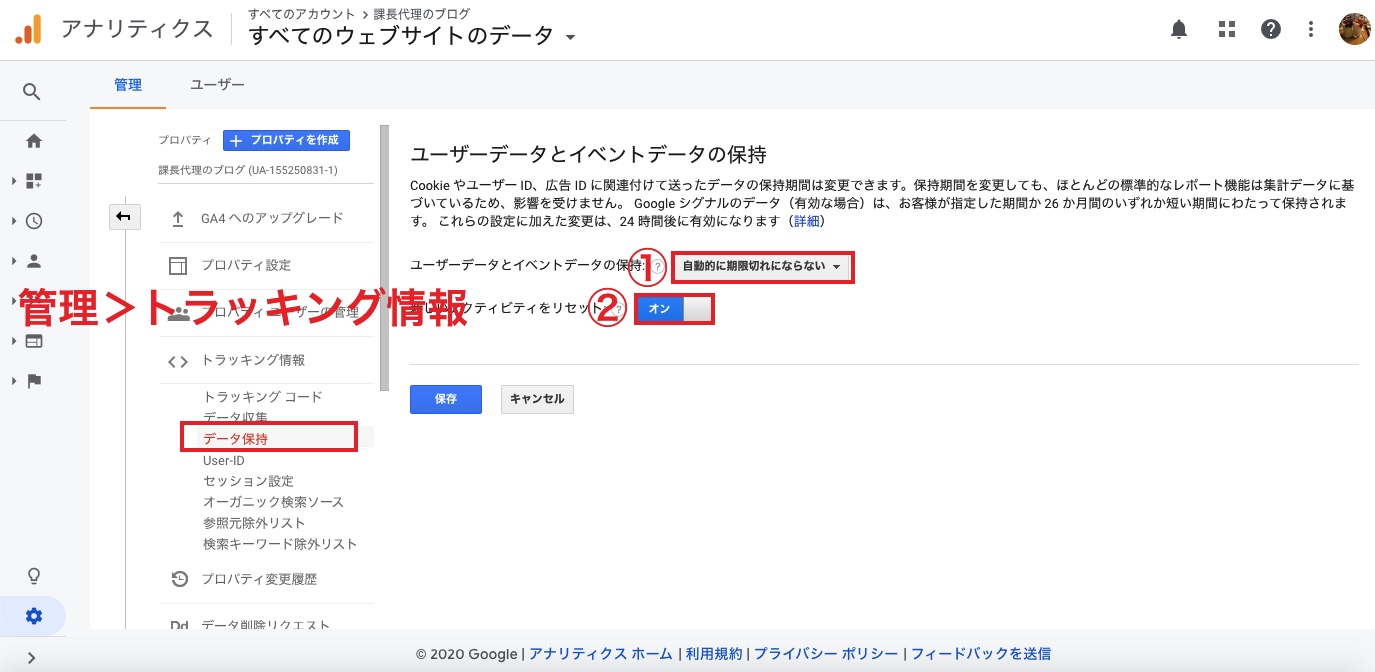
1.プロパティ内にあるトラッキング情報をクリックします
2.データ保持をクリックします
3.ユーザーデータとイベントデータの保持:自動的に期限切れにならない
4.保存ボタンをクリックします
これで完了!!
コチラもおすすめです
>>【2021年から】跳ねるブログのおすすめアフィリエイトジャンルを紹介【初心者でも月10万稼げる】
>>【ブログ初心者向け】正しいアフィリエイト記事を書いて収益をあげるやり方【読めば収益化ができる】
>>【これだけでOK】アフィリエイトASPのおすすめ完全版!【初心者OK】



